
Par māksliniecisku dizainu darbu Photoshop, mums bieži ir nepieciešams klipkopas. Tie ir atsevišķi dizaina elementi, piemēram, dažādi rāmji, lapas, tauriņi, ziedi, rakstzīmju figūriņas un daudz ko citu.
Grafiskais elements tiek iegūts divos veidos: nopirka noteces vai meklē publisku piekļuvi, izmantojot meklētājprogrammas. Ja notecina, viss ir vienkāršs: mēs maksājam naudu un saņemam vēlamo attēlu lielā izšķirtspējā un caurspīdīgā fonā.
Ja mēs nolēmām atrast vēlamo elementu meklētājprogrammā, tad viens nepatīkams pārsteigums gaida mūs - vairumā gadījumu tas atrodas uz jebkura fona, kas traucē tās tūlītējai lietošanai.
Šodien mēs runāsim par to, kā noņemt melno fonu no attēla. Nodarbības attēls izskatās šādi:
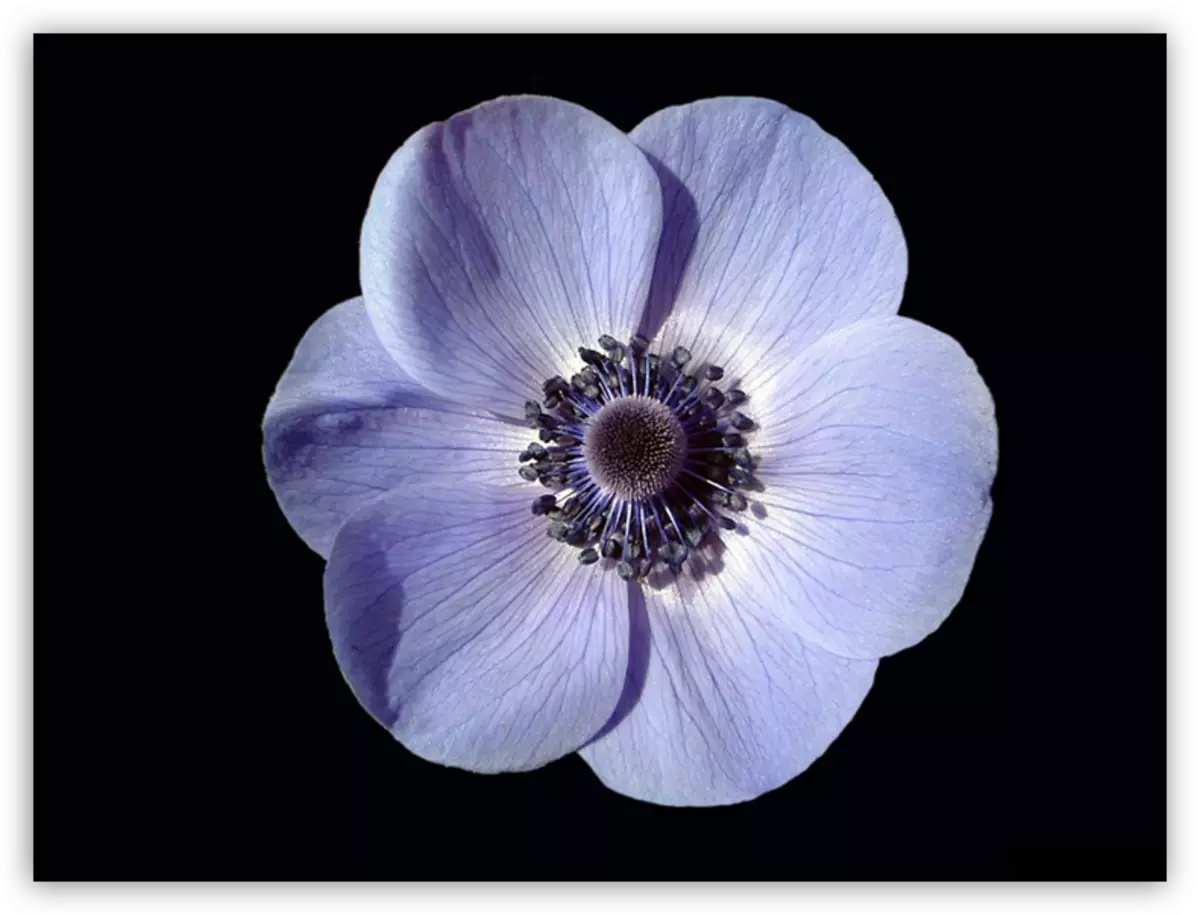
Melnā fona noņemšana
Ir viens acīmredzams risinājums problēmai - sagrieziet ziedu no fona ar jebkuru piemērotu rīku.Nodarbība: Kā samazināt objektu Photoshop
Taču šī metode ne vienmēr ir piemērota, jo tas ir diezgan laikietilpīgs. Iedomājieties, ka jūs izgriezāt ziedu, pavadot laiku, un pēc tam nolēma, ka tas nav gluži piemērots sastāvam. Visu darbu no Nammark.
Ir vairāki veidi, kā ātri noņemt melno fonu. Šie veidi var būt nedaudz līdzīgi, bet tie visi ir pakļauti pētījumam, kā to izmanto dažādās situācijās.
1. metode: ātrākais
Photoshop ir rīki, kas ļauj ātri noņemt monofonisko fonu no attēla. Šī ir "Magic Wand" un "Magic Eraser". Tā kā viss traktāts mūsu vietnē jau ir rakstīts par "Magic Wand", mēs izmantosim otro rīku.
Nodarbība: Magic Wand Photoshop
Pirms sākat darbu, neaizmirstiet izveidot avota attēla kopiju ar Ctrl + J taustiņiem. Lai ērtības, mēs arī noņemam redzamību no fona slāņa, lai tas netraucētu.
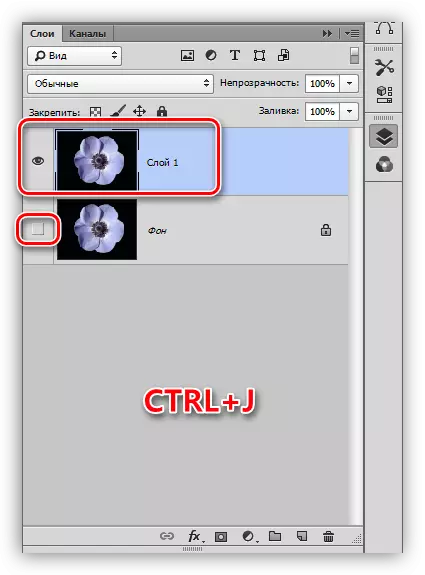
- Mēs izvēlamies rīku "Magic Erase".

- Noklikšķiniet uz melnā fona.
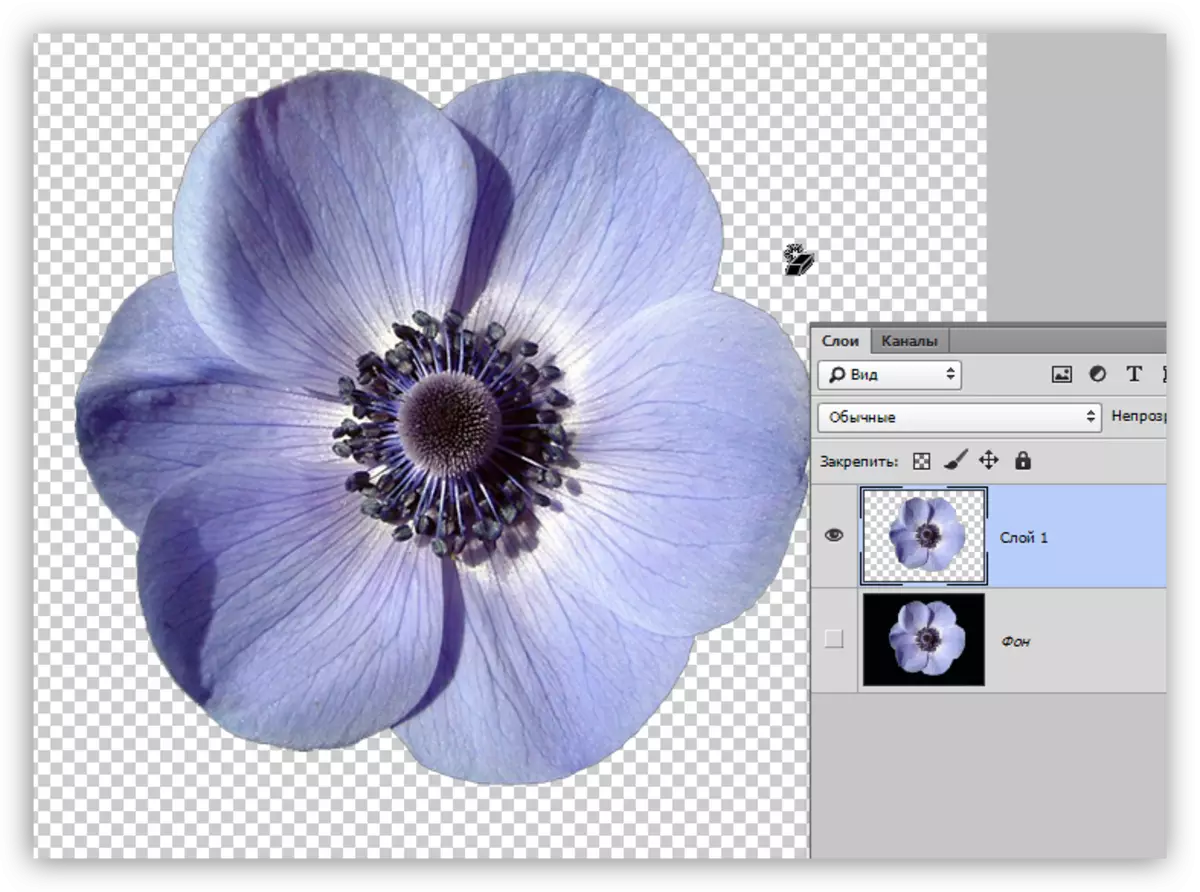
Fons tiek noņemts, bet mēs redzam melno halo ap ziedu. Tas vienmēr notiek, atdalot spilgtus objektus no tumšā fona (vai tumšs no gaismas), kad mēs izmantojam "viedos" rīkus. Šo halo ir ļoti viegli izdzēsts.
1. Nospiediet taustiņu Ctrl un nospiediet kreiso pogu uz miniatūras slāņa ar ziedu. Atlase parādīsies ap objektu.
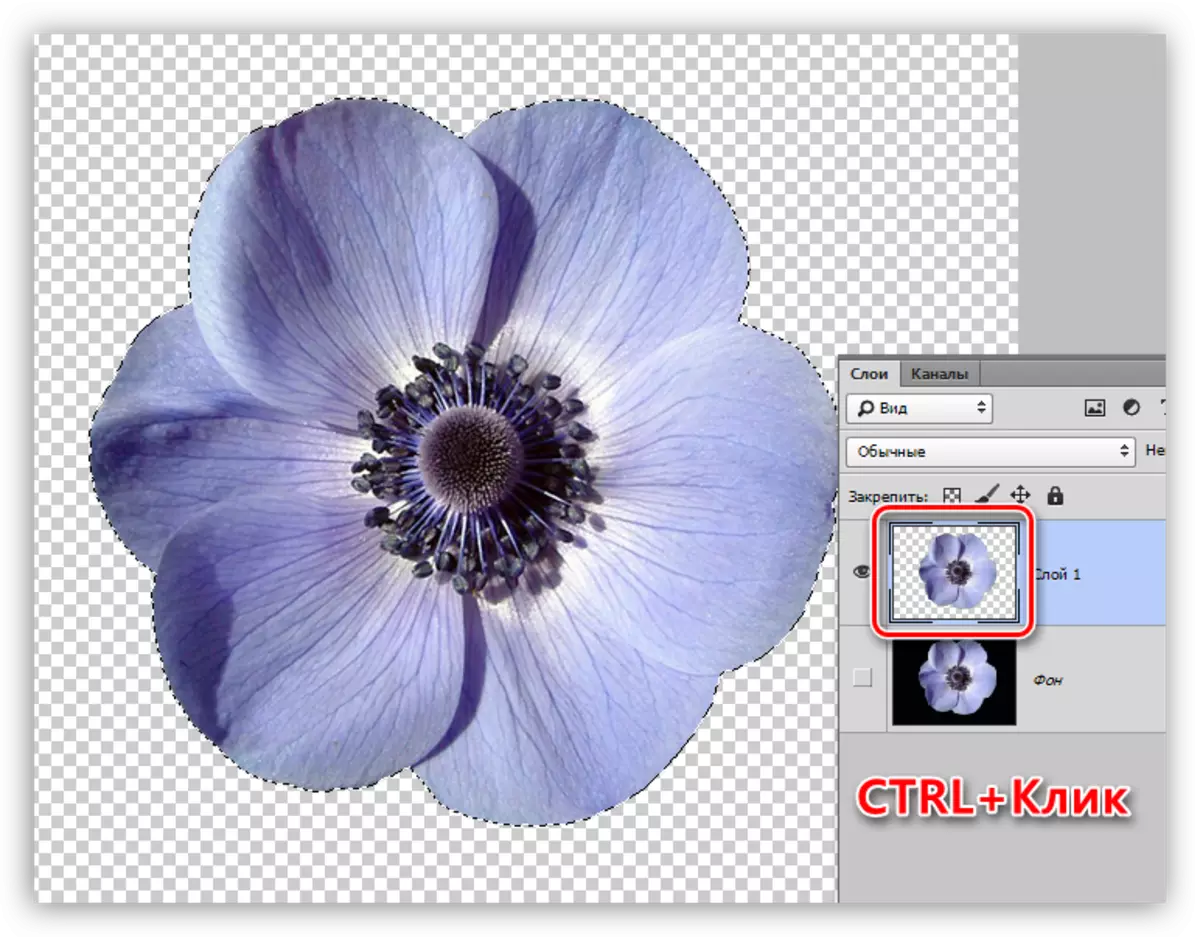
2. Atveriet izvēlni "Atlase - modifikācija - saspiest". Šī funkcija ļaus mums novirzīt ziedu malu ziedā, tādējādi atstājot Halo ārpusi.
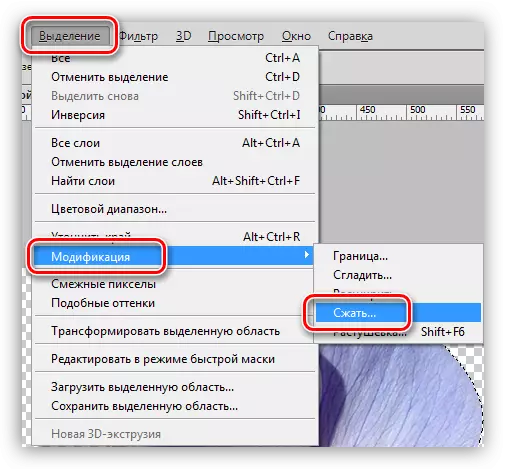
3. Minimālā kompresijas vērtība ir 1 pikseļi, tā un raudāja laukā. Neaizmirstiet nospiest OK, lai aktivizētu funkciju.
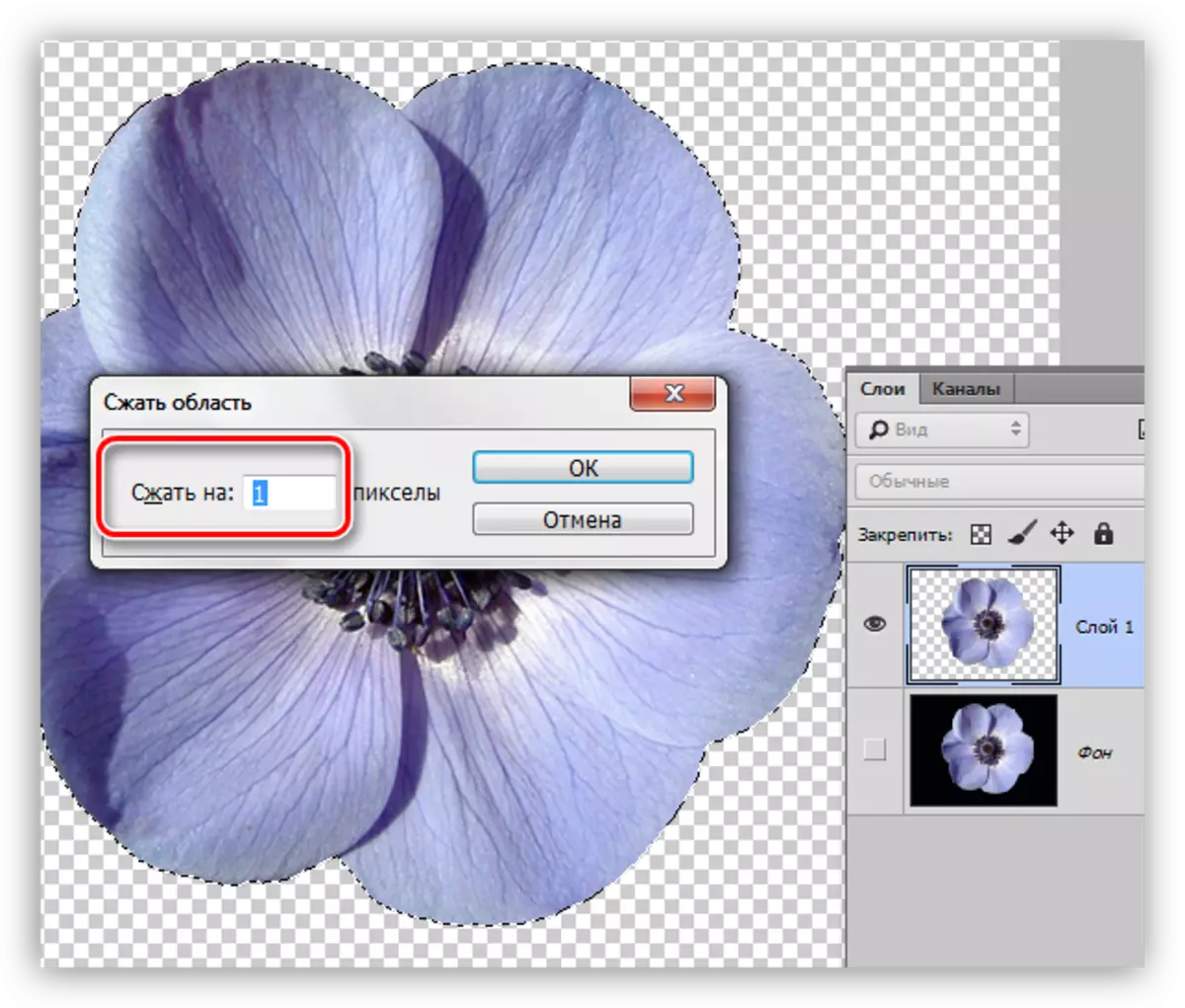
4. Pēc tam mums ir jānoņem šis pikseļi no zieda. Lai to izdarītu, apgrieziet izvēli ar Ctrl + Shift + i taustiņiem. Lūdzu, ņemiet vērā, ka tagad īpašā zona aptver visu audeklu, kas pilnībā izslēdz objektu.

5. Vienkārši nospiediet taustiņu Dzēst taustiņu uz tastatūras, un pēc tam noņemiet izvēli ar kombināciju Ctrl + D.
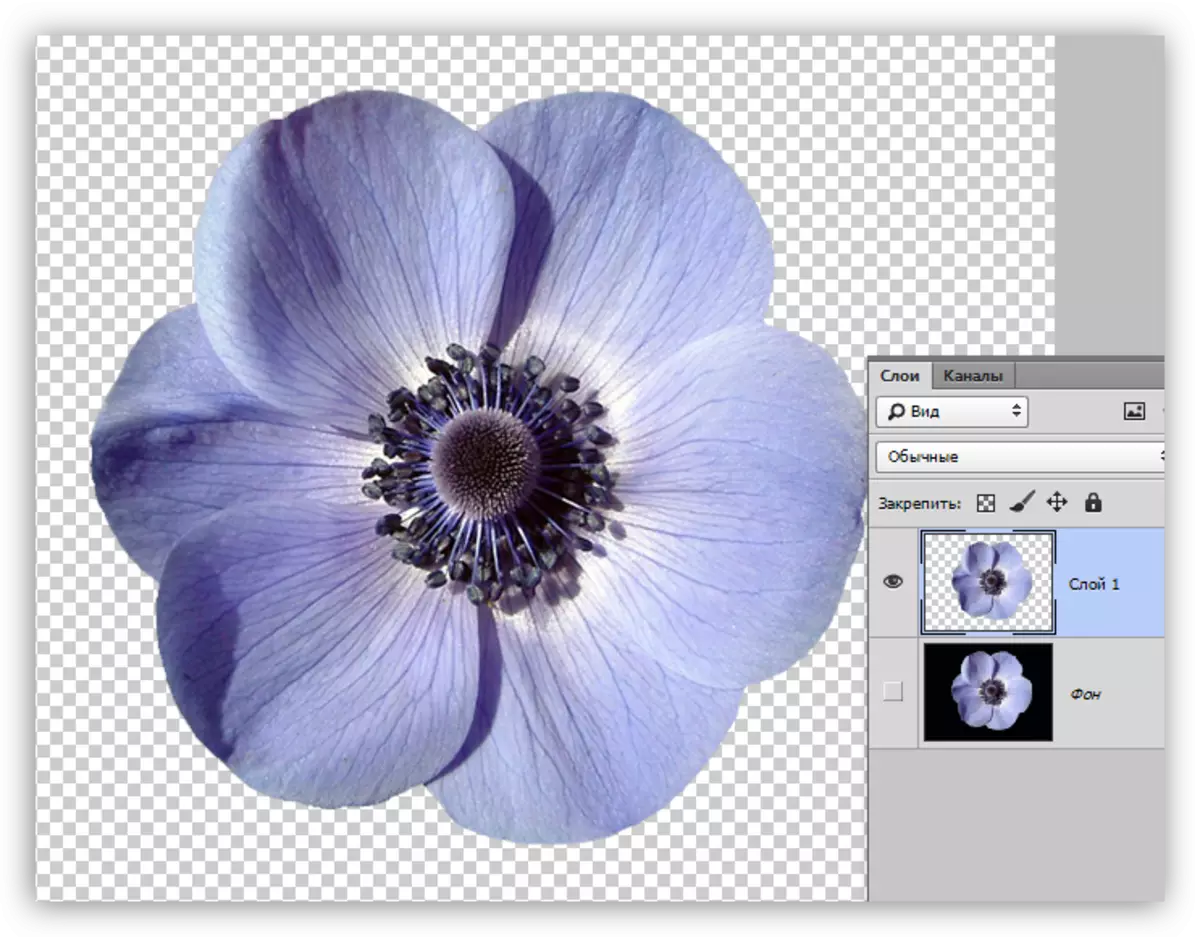
Grafiskais elements ir gatavs darbam.
2. metode: pārklājuma režīms "Ekrāns"
Šāda metode ir ideāla gadījumā, ja objekts jānovieto uz citu tumšā fona. Taisnība, ir divas nianses: elements (vēlams) jābūt pēc iespējas vieglāk, labāk nekā baltā krāsā; Pēc piemērošanas krāsu var izkropļot, bet to ir viegli salabot.
Noņemot melno fonu, mums ir jānovieto zieds iepriekš labajā audekla vietā. Ir saprotams, ka tumšajam fonam mums jau ir.
- Mainiet pārklājuma režīmu slānim ar ziedu uz "ekrāna". Mēs redzam šādu attēlu:
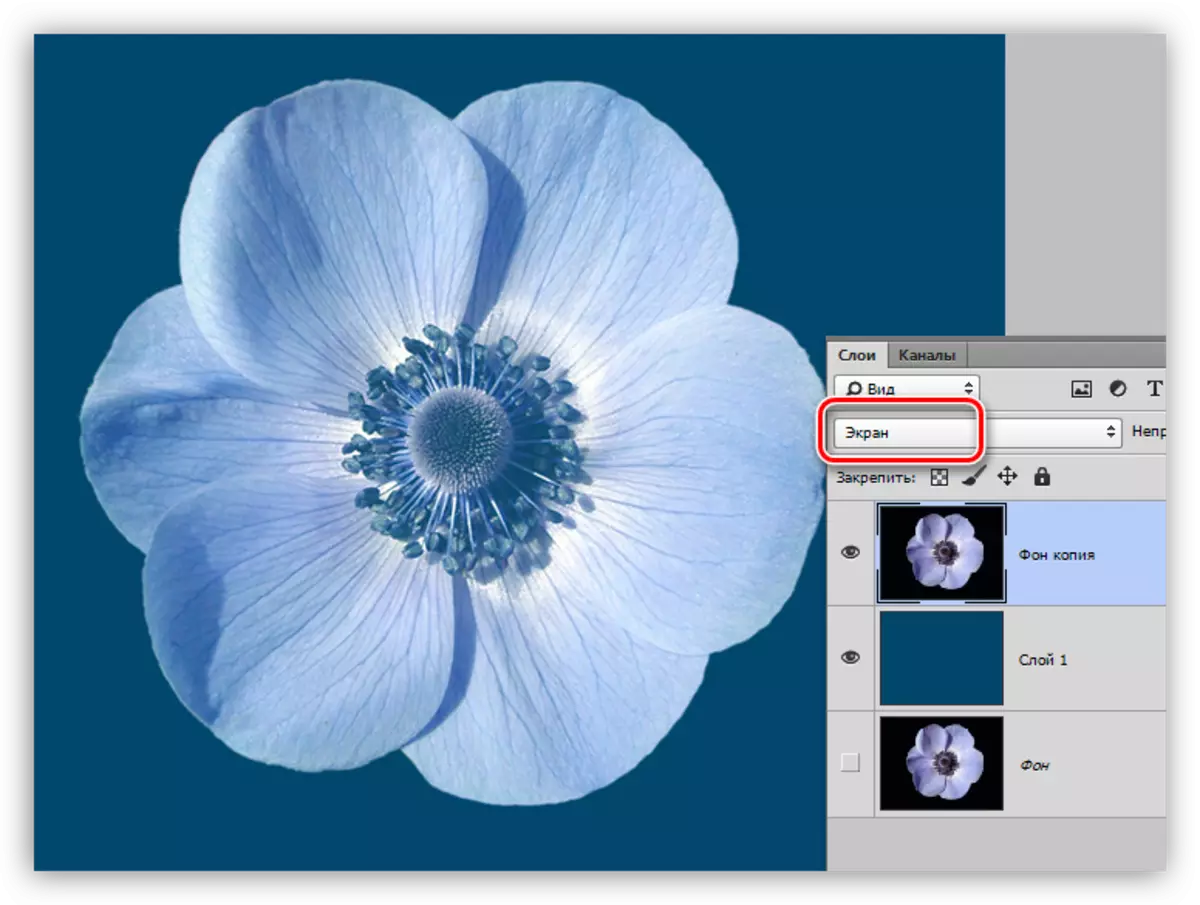
- Ja mēs neesam apmierināti ar to, ka krāsas ir nedaudz mainījušās, dodieties uz slāni ar fonu un izveidojiet masku viņam.
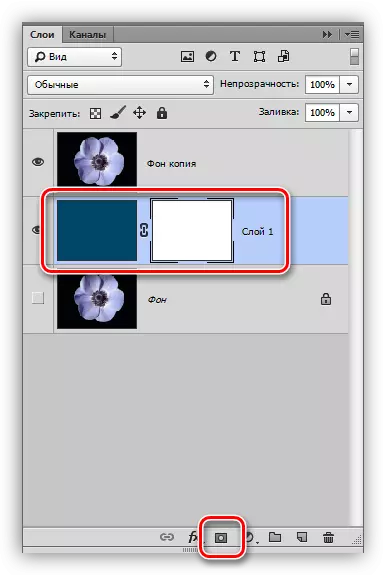
Nodarbība: Mēs strādājam ar maskām Photoshop
- Melna suka, kas atrodas maskā, uzmanīgi nokrāsojiet fonu.
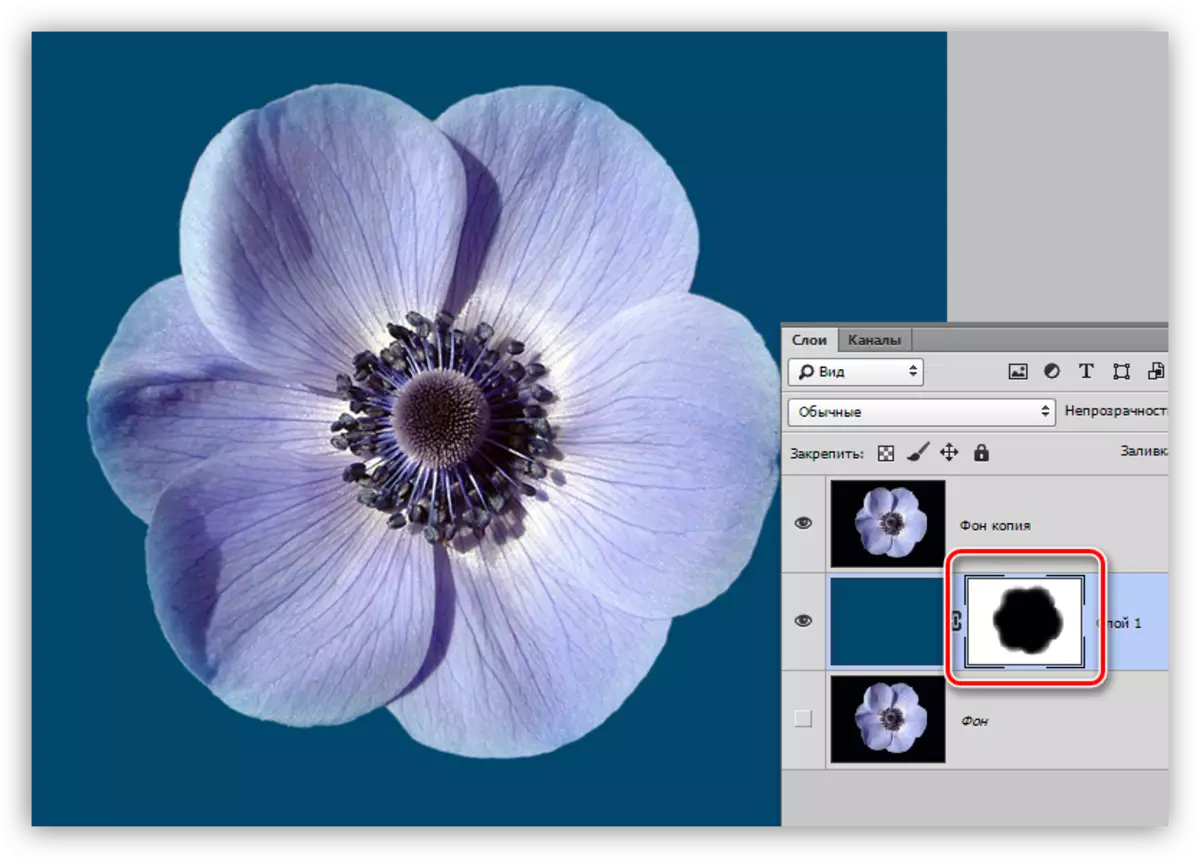
Šī metode ir piemērota arī, lai ātri noteiktu, vai elements iederas kompozīcijā, tas ir, vienkārši ievietojiet to uz audekla un nomainiet pārklājuma režīmu, neizņemot fonu.
3. metode: komplekss
Šī metode palīdzēs jums tikt galā ar atdalīšanu no sarežģītu objektu melnā fona. Vispirms jums ir nepieciešams, lai atdzīvinātu attēlu, cik vien iespējams.
1. Uzklājiet regulēšanas slāni "līmeņi".
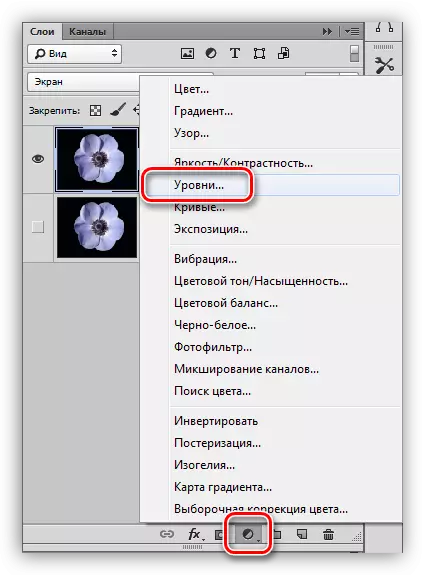
2. Extreme labais slīdnis mēs pāriet uz kreiso, rūpīgi sekojot fona, lai paliktu melns.
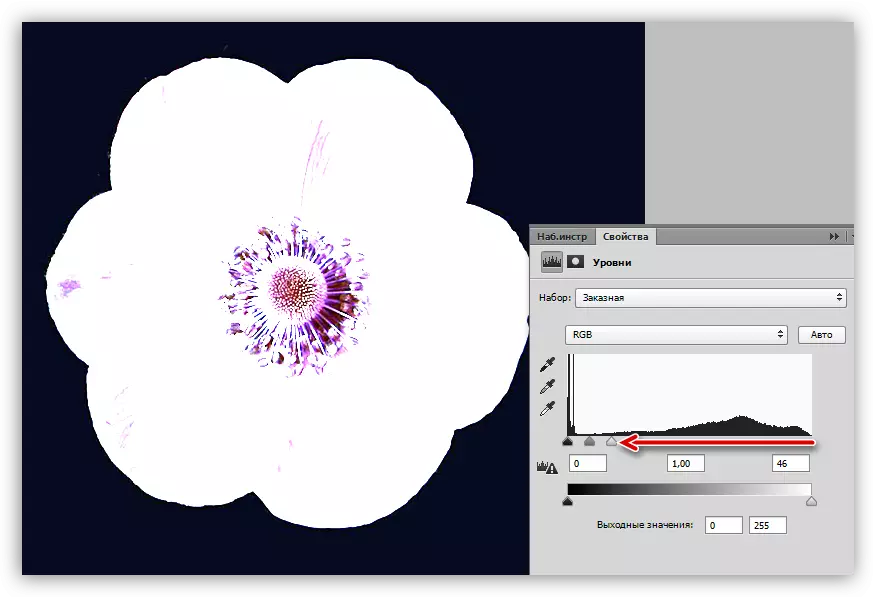
3. Iet uz slāņa paleti un aktivizējiet slāni ar ziedu.
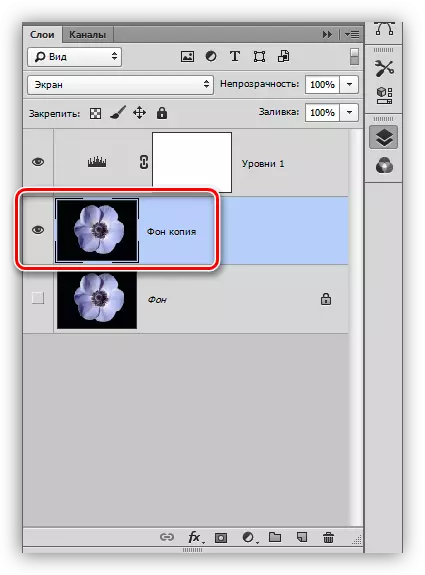
4. Tālāk, dodieties uz cilni "Kanāli".
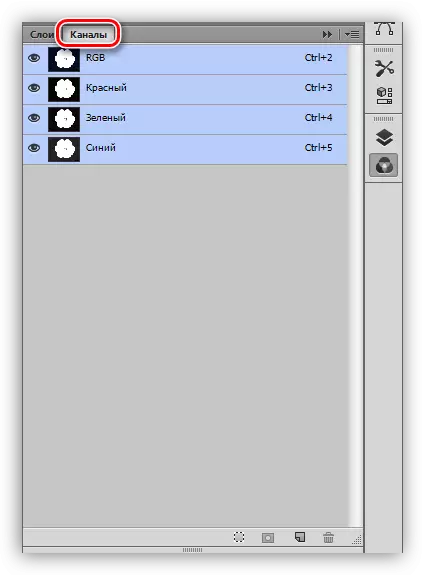
5. Savukārt, nospiežot miniatūras kanālu, uzzināt, kas ir kontrastējošais. Mūsu gadījumā tas ir zils. Mēs to darām, lai izveidotu visdrošāko atdalīšanu maskas aizpildīšanai.
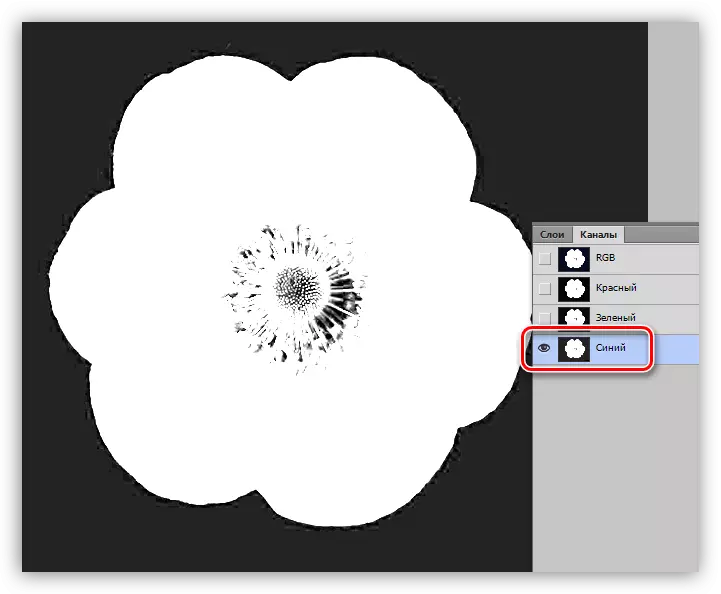
6. Izvēloties kanālu, skavas Ctrl un noklikšķiniet uz tās miniatūrā, izveidojot izvēli.
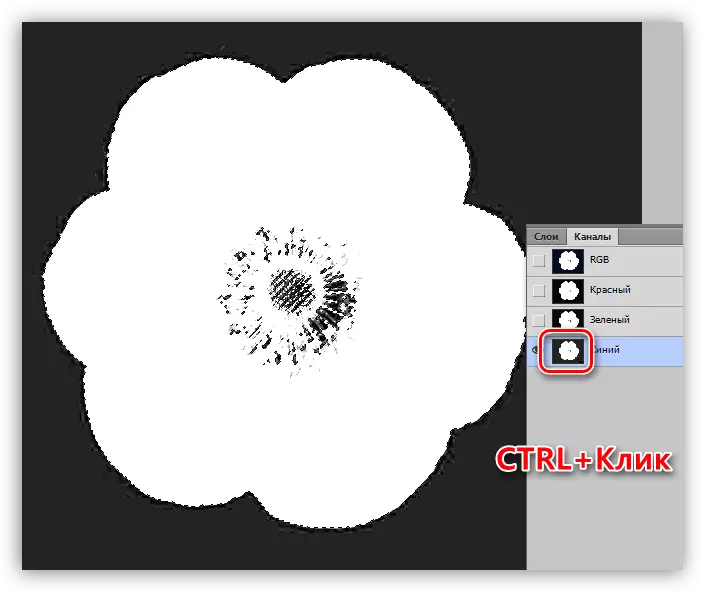
7. Atgriezieties pie slāņa paletes, uz slāņa ar ziedu un noklikšķiniet uz MASK ikonas. Izveidotā maska automātiski uzņemsies izvēli.
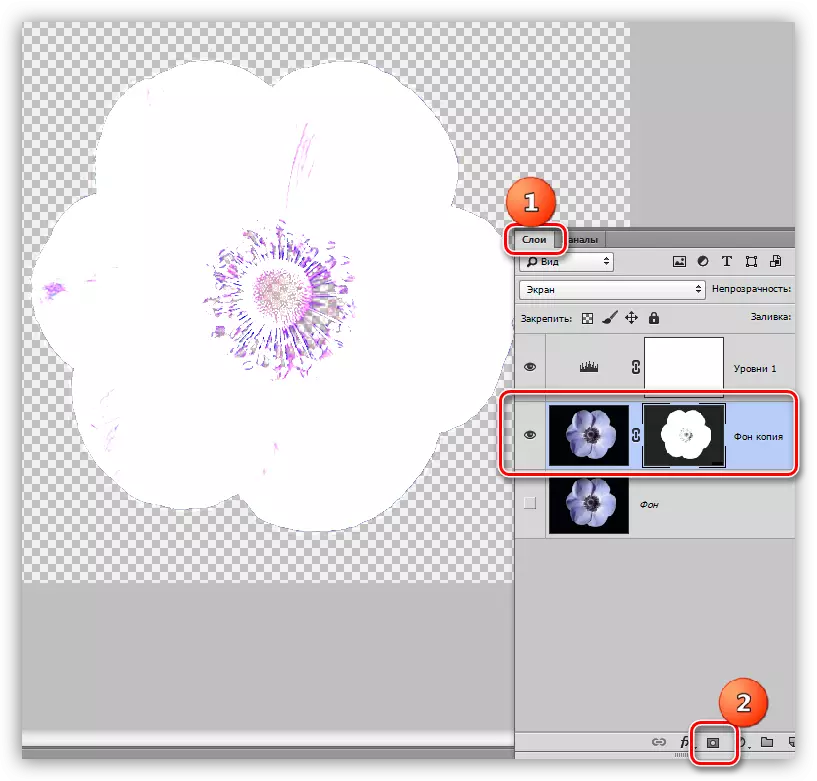
8. Atvienojiet slāņa redzamību ar "līmeņiem", mēs ņemam baltu suku un nokrāsojiet apgabalus, kas palika melni uz maskas. Dažos gadījumos tas nav jādara, iespējams, šīs vietnes un tām jābūt pārredzamām. Šajā gadījumā, centrs, kas mums ir nepieciešams.
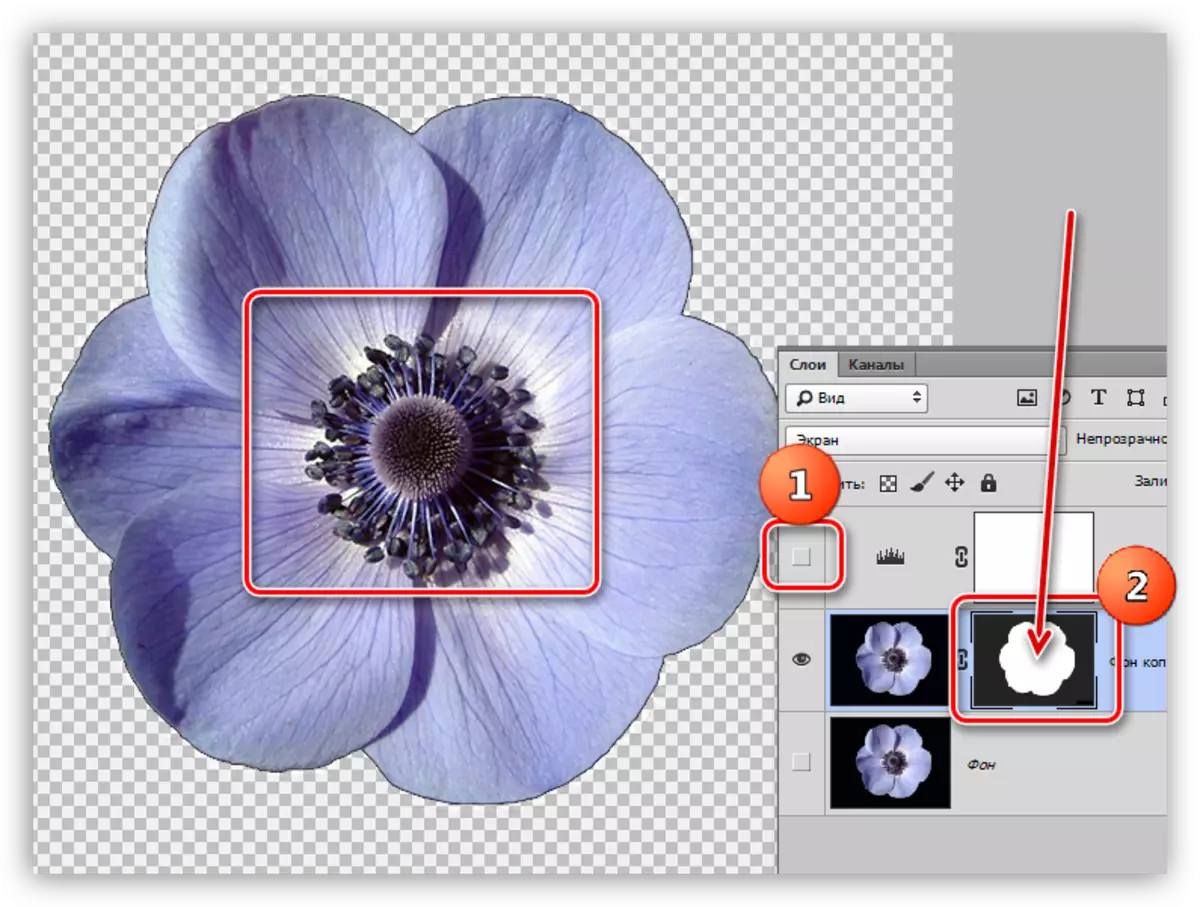
9. Atbrīvojieties no melnās halo. Šādā gadījumā operācija būs nedaudz atšķirīga, tāpēc mēs atkārtojam materiālu. Noklikšķiniet uz Ctrl un noklikšķiniet uz maskas.
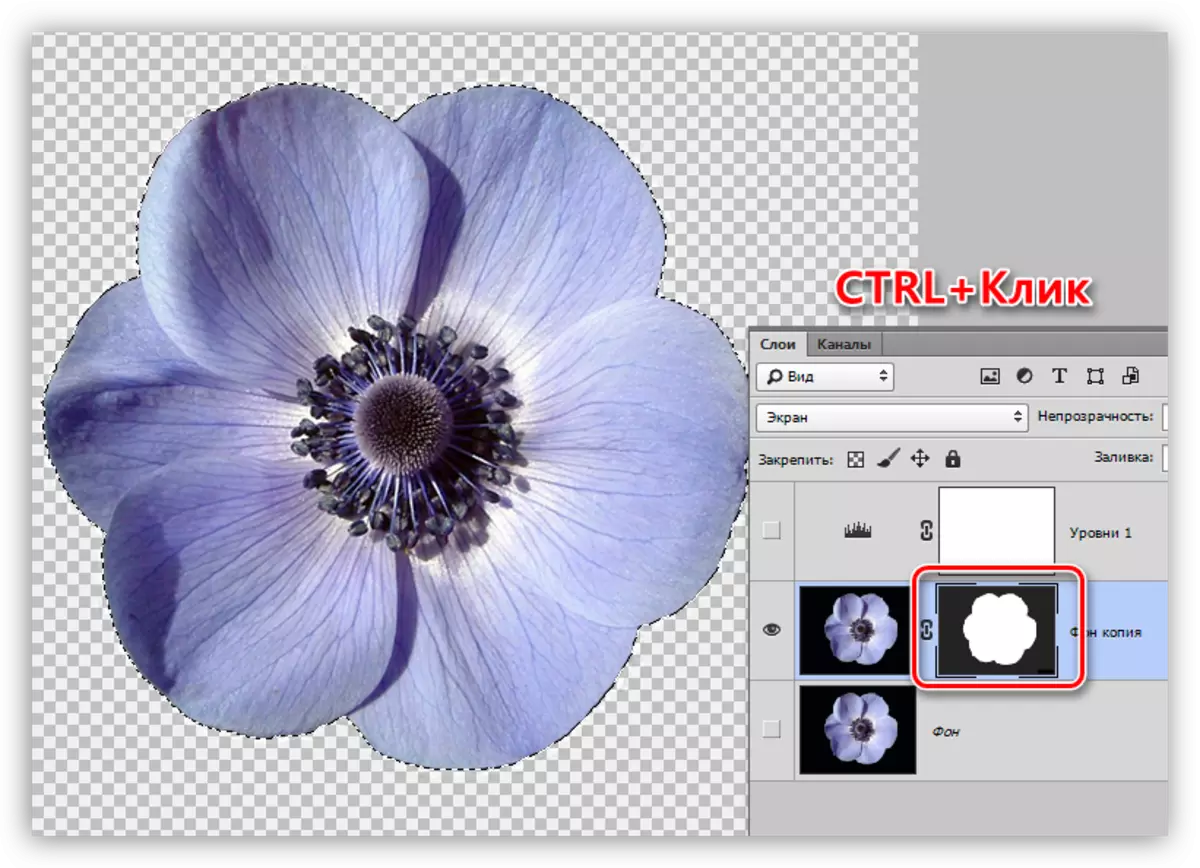
10. Atkārtojiet iepriekš aprakstītās darbības (saspiest, apgriezt atlasi). Tad paņemiet melnu suku un nododiet gar ziedu (Halo) robežu.
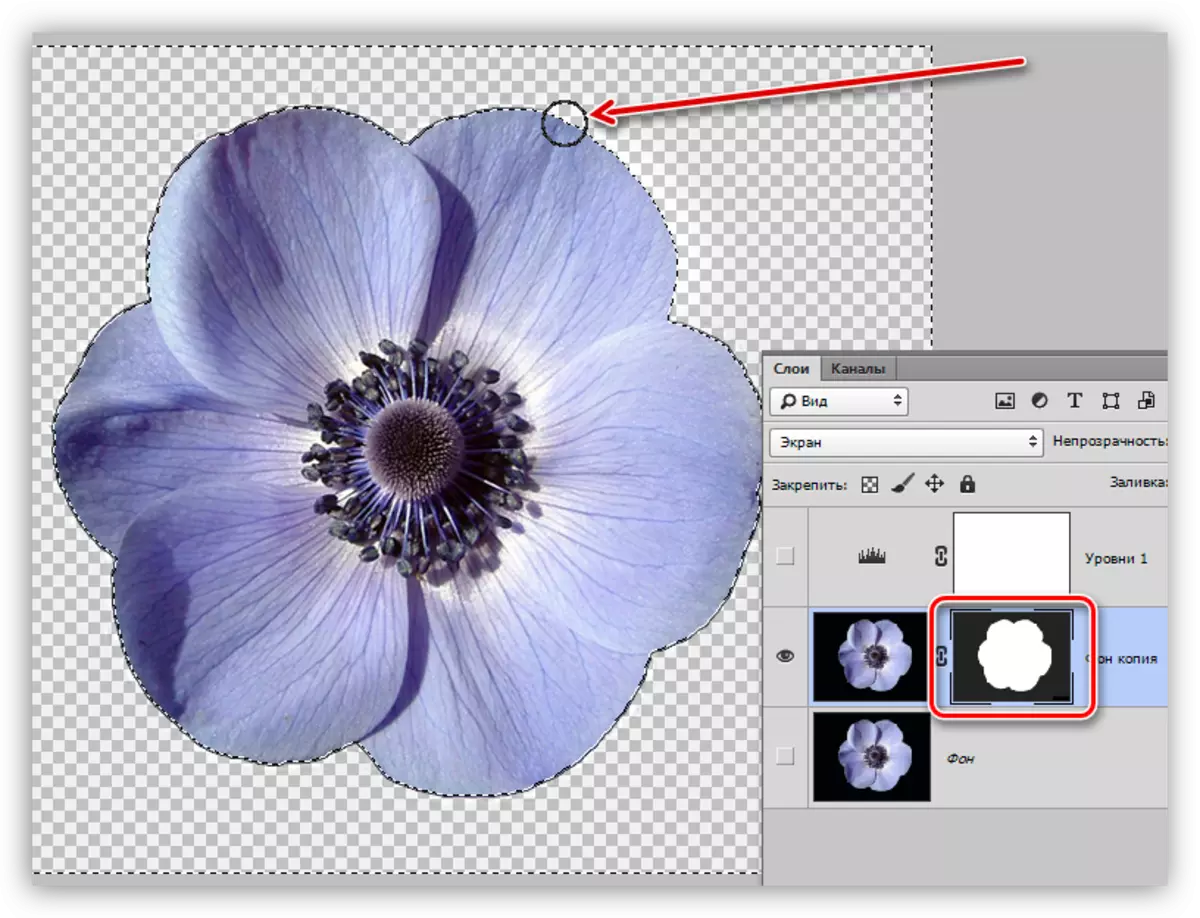
Tie ir trīs veidi, kā noņemt melno fonu ar attēliem, kurus mēs pētījām šajā stundā. No pirmā acu uzmetiena iespēja ar "burvju dzēšgumiju" šķiet visprecīzākā un daudzpusīga, bet ne vienmēr ļauj iegūt pieņemamu rezultātu. Tāpēc jums ir jāzina vairākas metodes, lai veiktu vienu darbību, lai netērētu laiku.
Atcerieties, ka profesionāls no amatieriem precīzi atšķir mainīgumu un spēju atrisināt jebkuru uzdevumu, neatkarīgi no tā sarežģītības.
